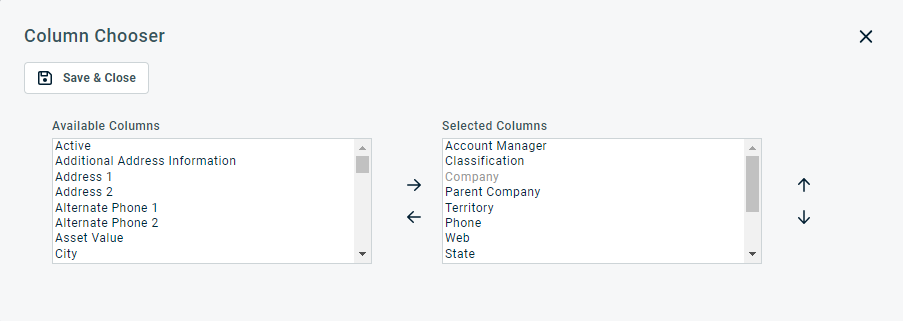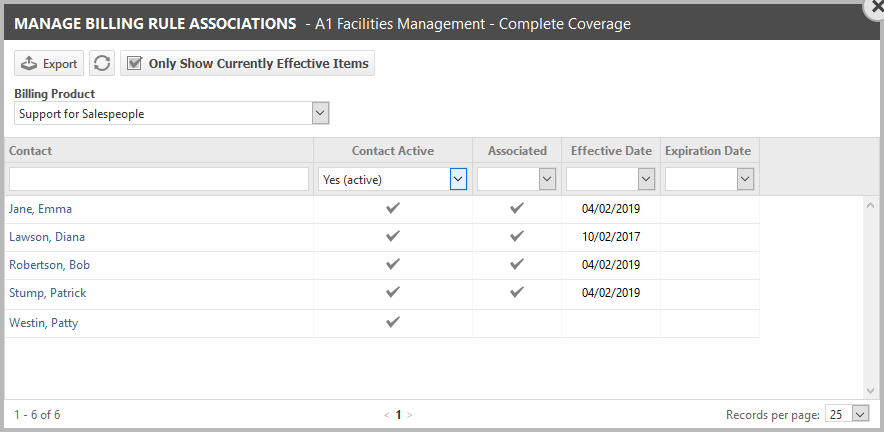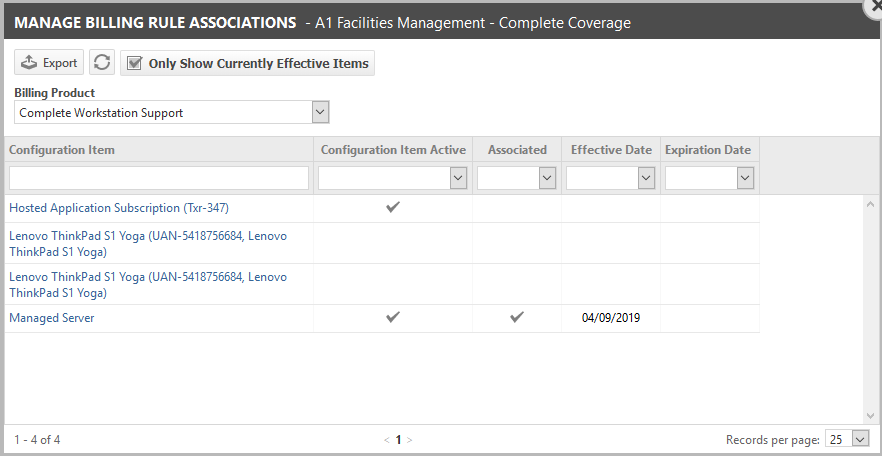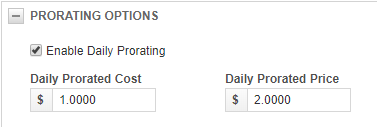Crear y gestionar reglas de facturación
PERMISOS Gestor
NAVEGACIÓN > Contratos > Buscar > Contratos > abra un contrato > Menú > Reglas de facturación
En la página Reglas de facturación, se crean y gestionan las reglas de facturación que generan cargos por contacto o por elemento de configuración. Usted puede configurar varias reglas de facturación para varios productos en un solo contrato, tanto por contacto como por elemento de configuración.
EJEMPLO Su cliente tiene 10 contactos a los que rige el contacto de usted. 8 contactos están asociados con el producto de facturación "Usuario final mensual estándar", por el que usted cobra $30 al mes. 2 son ejecutivos con derecho a soporte en horas extra y licencia de Office 365. Están asociados con el producto de facturación "Usuario final mensual ejecutivo", por el que usted cobra $50 al mes.
Tabla de reglas de facturación
A las reglas de facturación de contratos se accede desde el menú de contrato haciendo clic en el vínculo Reglas de facturación. Una cuadrícula presenta una lista de todas las reglas de facturación que se han creado para este contrato.
| Nombre | Descripción |
|---|---|
| Botones de tareas | |
| Nueva | Haga clic para crear una nueva regla de facturación para este contrato. Consulte Agregar o editar una regla de facturación. |
| Selector de columna |
El Selector de columna le permite personalizar cuadrículas de resultados de búsqueda a través de Autotask. Determina lo siguiente:
NOTA La configuración del selector de columnas en las tablas de resultados de búsqueda y en algunos informes estándar forma parte de la configuración de usuario almacenada en el servidor Autotask. Usted puede iniciar sesión en cualquier computadora y aplicar sus configuraciones de selector de columna a su sesión en Autotask. Para borrar los datos almacenados en su instancia de Autotask y restablecer la configuración del selector de columnas a la configuración predeterminada de Autotask, haga clic en Restablecer configuración en Mi(s) > Varios > Configuración. Para personalizar la tabla, haga lo siguiente:
La columna aparece ya sea en el panel Columnas disponibles o en el panel Columnas seleccionadas.
NOTA El orden de arriba hacia abajo en la lista Columnas seleccionadas se vuelve el orden de izquierda a derecha en la lista de Resultados de búsqueda.
SUGERENCIA Si los caracteres + # aparecen luego del nombre de la columna, entonces esa columna puede tener varios elementos devueltos para algunas filas. Si eso ocurre, el primer elemento aparecerá en la fila seguida por + y el número de elementos adicionales devueltos. Para ver la lista de elementos adicionales, desplace el cursor sobre el elemento en la columna. |
| Administrar asociaciones de reglas | Haga clic para abrir el diálogo y administrar los contactos y los elementos de configuración que serán considerados por la regla de facturación. Consulte Añadir contactos y dispositivos a una regla de facturación. |
| Menú contextual | |
| Editar | Todos los campos y configuraciones pueden modificarse. |
| Copiar | Crea una copia de la regla de facturación seleccionada. |
| Ver/Administrar asociaciones | Abre el mismo diálogo que el botón Gestionar asociaciones de reglas, pero con el producto de facturación de la regla de facturación seleccionada rellenando el menú desplegable. Consulte Añadir contactos y dispositivos a una regla de facturación. |
| Desactivar/Activar | Al desactivar una regla de facturación, se evitará que genere cargos facturables para todos los contactos o elementos de configuración asociados. No debe restablecer las fechas de expiración de contactos o elementos de configuración asociados. |
| Eliminar | Usted puede eliminar una regla de facturación siempre y cuando no se hayan creado cargos, o se hayan eliminado primero los cargos asociados. |
Cómo...
- Para abrir la página, use la(s) ruta(s) de acceso en la sección Seguridad y navegación más arriba. Se abrirá la página Reglas de facturación.
NOTA Las reglas de facturación pueden añadirse a cualquier tipo de contrato, pero al seleccionar un contrato de servicio recurrente o de precio fijo, se asegurará de que no facture por accidente mano de obra rastreada. Le recomendamos que use un contrato aparte para facturación por contacto o por elemento de configuración. Consulte Prácticas recomendadas.
- Haga clic en Nuevo o, en la cuadrícula Reglas de facturación, desplace el cursor sobre el menú contextual y seleccione Editar. Se abrirá el diálogo Nueva/Editar regla de facturación. Complete los siguientes campos:
| Campo | Descripción |
|---|---|
| General | |
| Producto de facturación |
Haga clic en el menú desplegable y seleccione el producto de facturación para esta regla. Solo los productos activos con un tipo de facturación por contacto y por elemento de configuración están disponibles en la lista. No obstante, si va a editar una regla existente y el producto actualmente seleccionado está ahora inactivo, será seleccionado de todos modos. No es posible tener dos reglas de facturación con el mismo producto en el mismo contrato. Para información sobre cómo crear productos de facturación, consulte Agregar, editar o copiar un producto. |
| Activa | Los elementos de facturación (cargos del contrato) solo se crearán si la regla de facturación está activa el día en que debe crearse el cargo. Consulte Opciones de facturación. |
|
Fecha de inicio
|
La fecha de inicio establece el comienzo del primer periodo de facturación. También es la primera fecha de facturación y determina el Día del Mes para todas las fechas de facturación siguientes. Esta debe ser posterior o igual a la fecha de inicio del contacto. EJEMPLO Si la fecha de inicio es el 7 de enero, la siguiente fecha de facturación será el 7 de febrero y así sucesivamente.
|
| Fecha de finalización |
No se creará ningún cargo para períodos que habrían comenzado luego de la fecha ingresada en este campo. Si deja el campo en blanco, la creación de cargos finaliza en la fecha de finalización del contrato. Si ingresa una fecha posterior a la fecha de finalización del contrato, aparecerá un mensaje que incluirá la fecha de finalización del contrato. |
| Descripción |
Usted puede especificar una descripción para esta regla de facturación.
|
| Opciones de facturación | |
|
Determinar unidades/Crear cargos el:
|
Haga clic en el control desplegable y seleccione el día del mes en que se contabiliza el número de unidades para el siguiente período de facturación. El día de recuento puede ser el mismo día que el de facturación o un día anterior. El número de unidades se contará poco después de la medianoche del día seleccionado, utilizando la zona horaria de su ubicación por defecto.
EJEMPLO Se cuentan las unidades y se crean los cargos el día 15, y se factura el día 31 (o el último día del mes). El 15 de febrero, usted cuenta el número de elementos de configuración (141) y crea los cargos. |
| Unidades mínimas | Usted puede especificar una cantidad mínima para los cargos de contrato creados por esta regla de facturación. Si el recuento de contactos o dispositivos asociados es inferior a las unidades mínimas, la carga se creará con las unidades mínimas como cantidad. |
| Unidades máximas | Usted puede especificar una cantidad máxima para los cargos de contrato creados por esta regla de facturación. Si el recuento de contactos o dispositivos asociados es superior a las unidades máximas, la carga se creará con las unidades máximas como cantidad. |
|
Método de ejecución |
Es de manera predeterminada la configuración seleccionada para la configuración del sistema de contratos Ejecutar automáticamente reglas de facturación (Cuando esté deshabilitada, necesitará ejecutar las instancias de reglas manualmente. Esta configuración puede invalidarse a nivel de regla de facturación de contrato).. Para sobrescribir la configuración predeterminada, haga clic en el control desplegable y seleccione otra opción:
|
| Crear cargos como facturables | Especifique si los cargos de contrato creados por esta regla de facturación deben ser facturables (la casilla está seleccionada) o no facturables (la casilla no está seleccionada). Esto facilita la suspensión de la facturación para un cliente por un tiempo limitado. |
| Incluir elementos cubiertos en Descripción del cargo para: |
Estas casillas determinan si el formato de los nombres de
se añadirá al campo Descripción del cargo y, por lo tanto, si aparecerá en la factura del cliente. Si un elemento es prorrateado, se adjunta el número de días ("# días"). Las casillas separadas le permiten incluir elementos cubiertos para períodos de facturación completos, períodos de facturación parciales o ambos.
|
| Convención de nomenclatura | Este campo le permite determinar cómo se presentarán en la factura los contactos o los elementos de configuración cubiertos. Debe discutir con sus clientes sobre qué opción es la más sencilla de interpretar para ellos. Para contactos, usted tiene las siguientes opciones:
Para los elementos de configuración, tiene las siguientes opciones:
NOTA Si se está integrando con Datto RMM, tanto el nombre del dispositivo como la dirección IP se extraen de la tabla de auditoría del dispositivo RMM. |
| Precio y costo | |
| Origen de precio y costo |
La regla de facturación hereda el Precio/Costo del producto de facturación, pero esta configuración puede modificarse.
Sugerencia: Para aplicar los precios de Admin. del producto pero protegerlo de cambios realizados a la lista de productos en Admin., haga clic en Invalidar, pero no cambie los precios. |
| Tipo de período | Muestra el tipo de período Mensual. Esta es la única configuración disponible. |
| Método de precio/costo | El método de precio/costo del producto no puede sobrescribirse. Si el producto está nivelado, entonces la regla de facturación también lo estará, pero los puntos de interrupción, el precio y el costo unitarios pueden sobrescribirse en la regla de facturación. |
| Campos Precio unitario, Costo unitario y % de margen de beneficio | Estos campos aparecen solamente si el método de precio/costo es Estándar. |
| Añadir grada y tabla de gradas |
Estas campos aparecen solamente si el método de precio/costo es Volumen o Nivelado. Si se selecciona el botón de radio Usar precio/costo del producto, esta área completa será de solo lectura y no se verá el botón Agregar nivel ni el menú contextual de la cuadrícula. Para información sobre cómo agregar niveles, consulte Configurar precios basados en volumen y niveles. |
| Opciones de prorrateo | |
| Habilitar prorrateo diario | Marque esta casilla si desea que esta regla de facturación cree cargos prorrateados para los contactos o elementos de configuración que se añadan a mitad de un período de facturación. Note que el prorrateo es por días de calendario. Consulte Más acerca de prorrateo. |
|
No prorratear el primer período |
Esta casilla solo aparece habilitada cuando está seleccionado Habilitar prorrateo diario. Aborda el siguiente escenario: Si una regla de facturación tiene activado el prorrateo, y un contacto tiene una asociación con el producto de facturación seleccionado que es efectiva antes de la fecha de inicio de la regla de facturación, se seguirá creando un cargo prorrateado para él, aunque la regla de facturación no sea efectiva para ese periodo. Si selecciona esta casilla, esto se evitará. |
| Costo de prorrateo diario | Especifique el costo unitario diario para contactos o elementos de configuración prorrateados (mes parcial). |
| Precio prorrateado diario | Especifique el precio unitario diario para contactos o elementos de configuración prorrateados (mes parcial). |
- Haga clic en Guardar. La regla aparecerá en la tabla de Reglas de Facturación.
Al hacer clic en el botón Administrar asociaciones de reglas sobre la cuadrícula o seleccionar Ver/Administrar asociaciones desde el menú contextual, podrá ver y administrar los contactos o los elementos de configuración asociados con las reglas de facturación del contrato en un diálogo (uno o el otro aparecerá de acuerdo al tipo de regla de facturación seleccionado).
El contacto o el elemento de configuración asociado creará un cargo si todo lo siguiente es verdadero:
- El contrato está activo
- La regla de facturación está activa
- El contacto o dispositivo está activo
- El producto de facturación está activo
- La fecha de facturación cae entre la fecha de entrada en vigencia y la fecha de expiración
NOTA Se enumeran todos los contactos y dispositivos de la organización, pero no se enumeran los contactos y dispositivos de las suborganizaciones de una organización.
| Botón, Campo o Columnas | Descripción |
|---|---|
| Botones Exportar y Actualizar |
PERMISOS De manera predeterminada, Exportar está disponible para usuarios con nivel de seguridad Admin. y deshabilitado para todos los otros. Puede ser habilitado para otros niveles de seguridad. Consulte Puede exportar datos de cuadrícula. NOTA Al exportar a CSV: Para asegurar formato de fecha/hora consistentes en la salida de valores separados por coma, le recomendamos enfáticamente que las configuraciones de formato de fecha/hora del usuario en Autotask sean idénticas a las configuraciones de formato de fecha/hora de Windows de la computadora que lleve a cabo la exportación. Esto evitará conflictos con respecto a cómo el software que genera el reporte interprete el formato fecha/hora.
NOTA Note que serán exportados solamente las columnas seleccionadas de los primeros 5.000 registros. IMPORTANTE El archivo de exportación no contiene todos los campos requeridos para volver a importar los datos usando las plantillas de importación de datos, y los encabezados de datos no coinciden. Haga clic en el ícono para actualizar |
| Solamente mostrar elementos actualmente en vigencia | Cuando esté habilitada esta configuración, la lista solamente mostrará elementos en los que el intervalo de fechas incluya la fecha actual. Esta configuración está habilitada de manera predeterminada. |
| Selector desplegable de productos de facturación | Si hace clic en Administrar asociaciones de reglas, se preseleccionará el primer producto de facturación que aparezca en la cuadrícula. Si selecciona Ver/Administrar asociaciones desde el menú contextual, se preseleccionará el producto de facturación actual. Todos los contactos o dispositivos asociados a la organización del contrato se muestran en la tabla. |
| Fila de filtros | Ingrese criterios de filtro para todas las columnas, si lo desea. Las columnas de fechas ofrecen filtros de intervalos de fechas dinámicos. |
| Columna Contacto o Dispositivo | Dependiendo del tipo de producto de facturación, la primera columna mostrará todos los contactos de la organización o todos los dispositivos asociados a la organización. El nombre del contacto o del dispositivo se muestra como un hipervínculo. Al hacer clic en un nombre, se abre la página Productos/Reglas de facturación. Consulte Seleccionar y revisar manualmente productos de facturación. |
| ¿Contacto/Dispositivo activo? | Comprueba si el contacto o dispositivo está activo. |
| Asociado | Presenta una marca de verificación si el contacto o el elemento de configuración está actualmente asociado con el producto de facturación de la regla de facturación seleccionada. |
| Fecha de entrada en vigencia | En la fecha de entrada en vigor, el contacto o dispositivo empieza a contabilizarse en los totales de cargos del producto de facturación. Si está habilitado el prorrateo, este comenzará en esta fecha. Si no está activada, el contacto o dispositivo se contabiliza en los totales en la siguiente fecha de facturación. |
| Fecha de expiración | Esta es la última fecha en la que el contacto o el elemento de configuración se consideran hacia los totales del producto de facturación. Este campo es opcional. Si se deja en blanco, la fecha de finalización del contrato es la última fecha. |
Las unidades solo se cuentan una vez al mes. Si añade unidades un día después del día de recuento, pasará casi un mes entero antes de que se cuenten y se añadan a los cargos del mes siguiente.
Aquí es donde entra en juego el prorrateo. A diferencia de la facturación normal, que contabiliza los cargos del siguiente período de facturación, el prorrateo recoge todo lo que se ha perdido durante el período actual.
Miremos el siguiente escenario:
EJEMPLO
• Día de recuento: último día del mes (31 de marzo)
• Fecha de facturación: primer día del mes (1 de abril, para el período de facturación 1/4 a 30/4)
- El 1 de abril se añaden 10 dispositivos.
• El 30 de abril, los 10 nuevos elementos de configuración se contabilizan por primera vez y se añaden a los cargos del siguiente periodo de facturación completo (del 1 al 31 de mayo).
En realidad, ha brindado soporte a 10 elementos de configuración sin costo alguno durante casi un mes.
Si habilita el prorrateo, la regla de facturación mirará hacia atrás y comprobará si hay algún elemento (contactos o elementos de configuración) asociado a la regla de facturación después del último recuento.
Autotask llevará a cabo lo siguiente:
- multiplicar el número de días entre ese día y el día de recuento por el Precio Prorrateado Diario
- crear un cargo adicional para esa cantidad
Usted ahora le está cobrando al cliente el mes parcial. Todos los cargos prorrateados tienen (prorrateado) adjunto al nombre del cargo. Esto cambia nuestro escenario:
EJEMPLO
• Día de recuento: último día del mes (31 de marzo)
• Fecha de facturación: primer día del mes (1 de abril, para el período de facturación 1/4 a 30/4)
- El 1 de abril se añaden 10 dispositivos.
• El 30 de abril, los 10 nuevos elementos de configuración se contabilizan por primera vez y se añaden a los cargos del siguiente periodo de facturación completo (del 1 al 31 de mayo).
• El 30 de abril, el Precio Prorrateado Diario se multiplica por 29 (número de días) x 10 (número de elementos de configuración), y se crea un cargo prorrateado adicional.
SUGERENCIA El prorrateo también funciona para un primer mes parcial. Si la fecha de inicio de la regla de facturación es el 1 de mayo y la fecha de recuento es el 15 de mayo, entonces Autotask basará el prorrateo del primer período parcial en contactos o elementos de configuración que comenzaron su vigencia entre la fecha de inicio y la fecha de recuento. Consulte Fecha de entrada en vigencia.
Prácticas recomendadas
- Para el cliente, poner el día de recuento en el mismo día que el de facturación (o quizás el día anterior) será el método más transparente.
EJEMPLO Se cuenta el último día del mes y se factura el primer día del mes. Todo lo que se pierda el mes anterior se prorratea.
- Si utiliza la facturación basada en reglas, utilice los mismos días de recuento y facturación para todos esos contratos. Las fechas de inicio de los contratos pueden variar, ya que el prorrateo le permitirá facturar los elementos que entren en vigor antes del primer día de recuento. Esto simplificará la gestión de varios contratos de este tipo para varios clientes.